door Ashwin op augustus 02, 2019 in Apple – Geen reacties
Typen op de iPad is nooit eenvoudig geweest. Het is een zwaar apparaat, en als je met één hand vasthouden, er is een gigantische toetsenbord op het scherm en dat is niet ontworpen om met één hand te gebruik.
Als Sygic werd uitgebracht voor iOS, was ik blij, maar nog steeds niet 100% tevreden bent. Begrijp me niet verkeerd, het is goed, maar ik vond het niet leuk vegen over het gigantische toetsenbord. Het is niet handig.
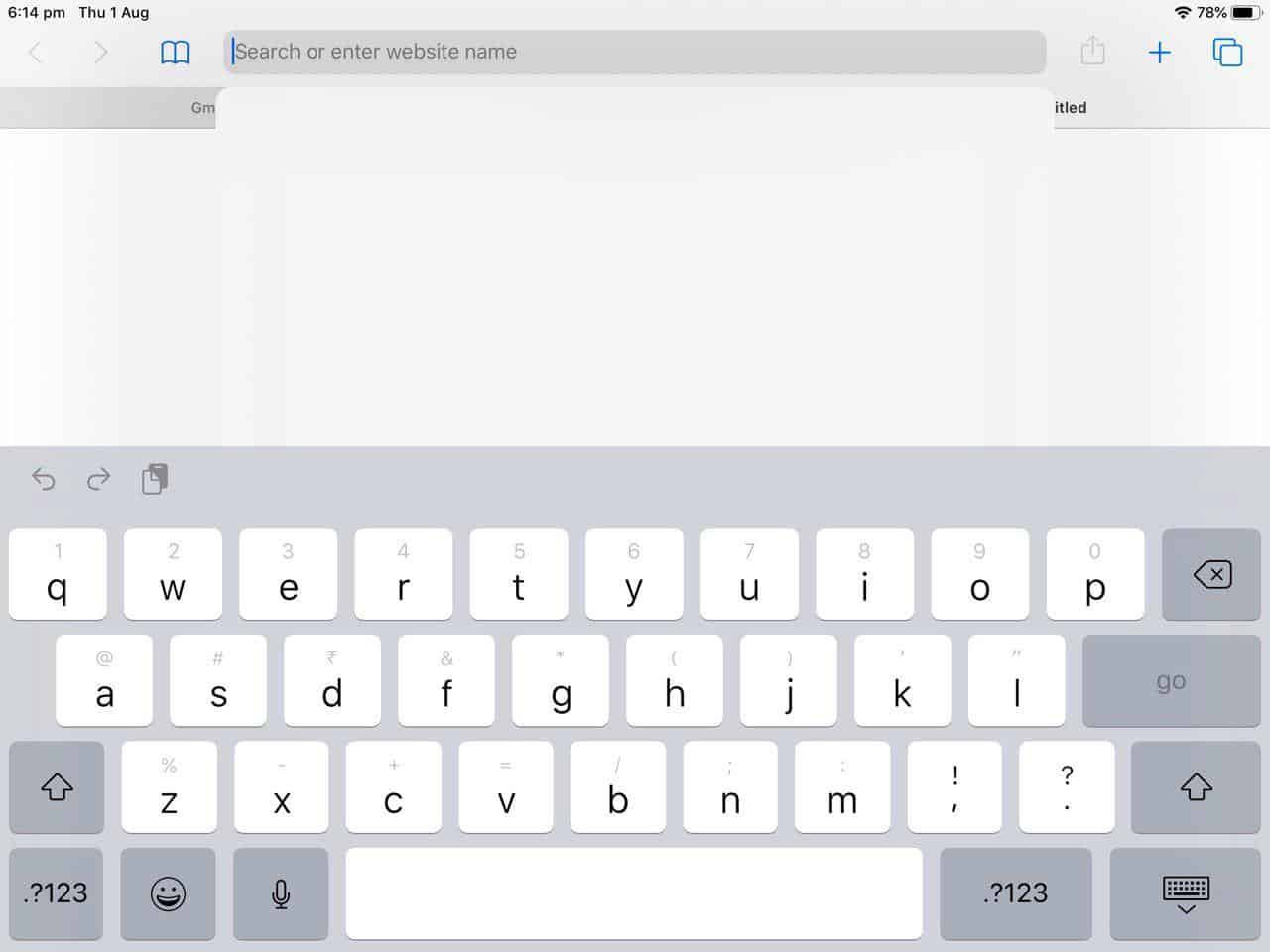
Opmerking: ik ben misschien bevooroordeeld omdat de Android-versie van SwiftKey is opnieuw aanzienlijk, terwijl de iOS tegenhanger van niet. Maar dit kan grotendeels worden een OS beperking.
Apple heeft eindelijk ondersteuning toegevoegd voor de swipe toetsenbord in iOS 13. iPadOS kreeg ook een soortgelijke optie, genaamd het zwevende toetsenbord.
Het inschakelen van de swipe toetsenbord in iPadOS
1. Open een app die een tekst veld (browser, App Store, Mail, etc), op uw iPad.
2. Tik in het tekstveld om de iPadOS toetsenbord weer te geven.
3. Nu met twee vingers te knijpen naar binnen op het toetsenbord. De beweging is vergelijkbaar met de zoom uit te knijpen je kan gebruiken op een touchscreen.
4. Het toetsenbord zal krimpen naar een telefoon sized toetsenbord, die je kan overal plaatsvinden.
5. Probeer het swipen over de toetsen; het zou moeten werken.
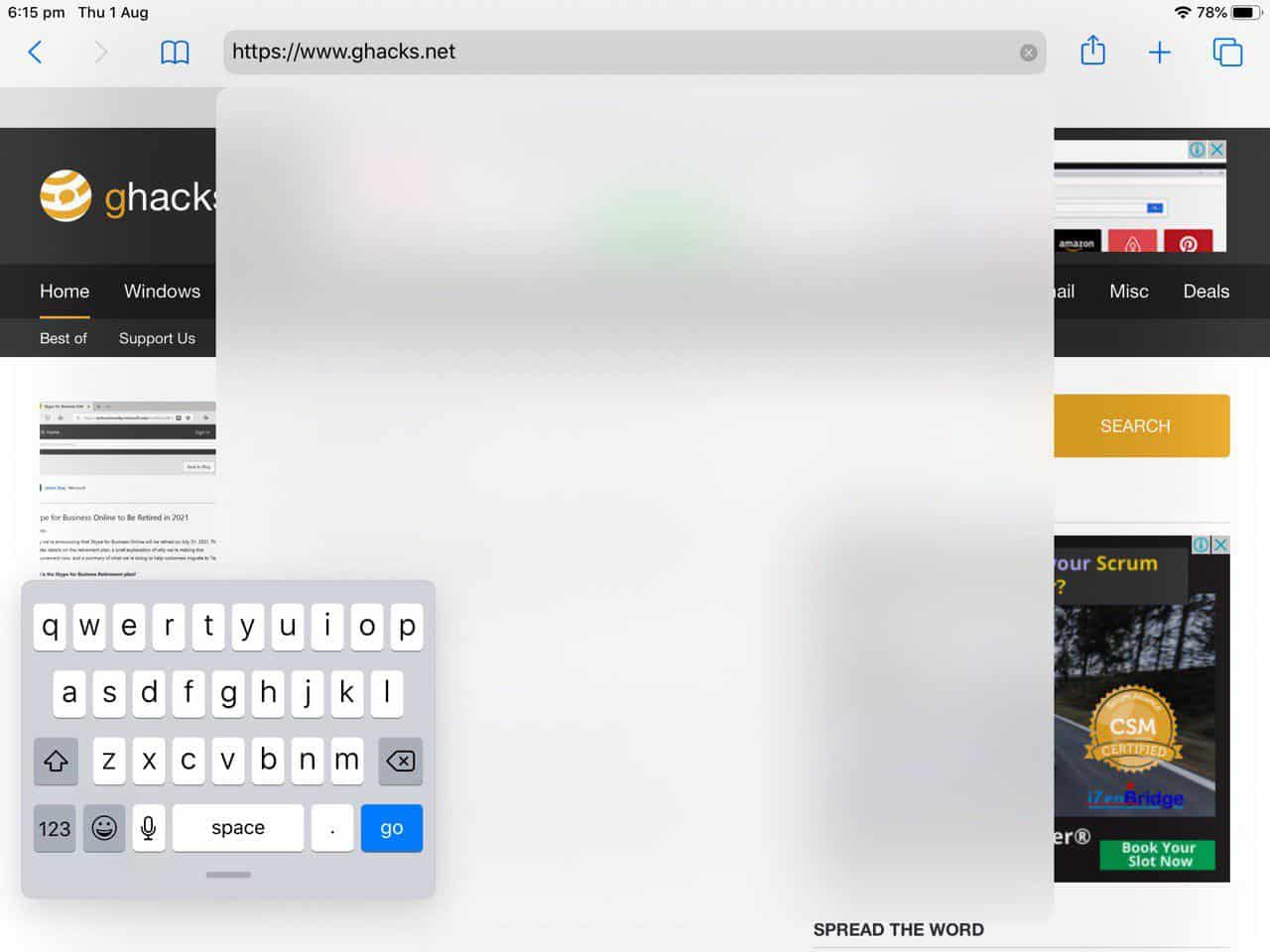
Tip: om Te herstellen van het toetsenbord naar de oorspronkelijke grootte, knijpen naar buiten op het toetsenbord (zoals een zoom in gebaar).
Dit werkt in landscape-mode en portret-modus.
Als dat niet het inschakelen van de swipe toetsenbord, moet u mogelijk om de Dia-optie van de iPadOS Instellingen. Ga naar Instellingen > Algemeen > Toetsenbord. Scroll naar beneden tot je de optie die zegt “Schuif op Drijvende Type Toetsenbord”.
Zorg ervoor dat het in-en uitschakelen is ingeschakeld. Als alternatief, als u zich afvraagt hoe u de swipe toetsenbord in iPadOS, gebruik je dezelfde methode voor het uitschakelen van het in-en uitschakelen.
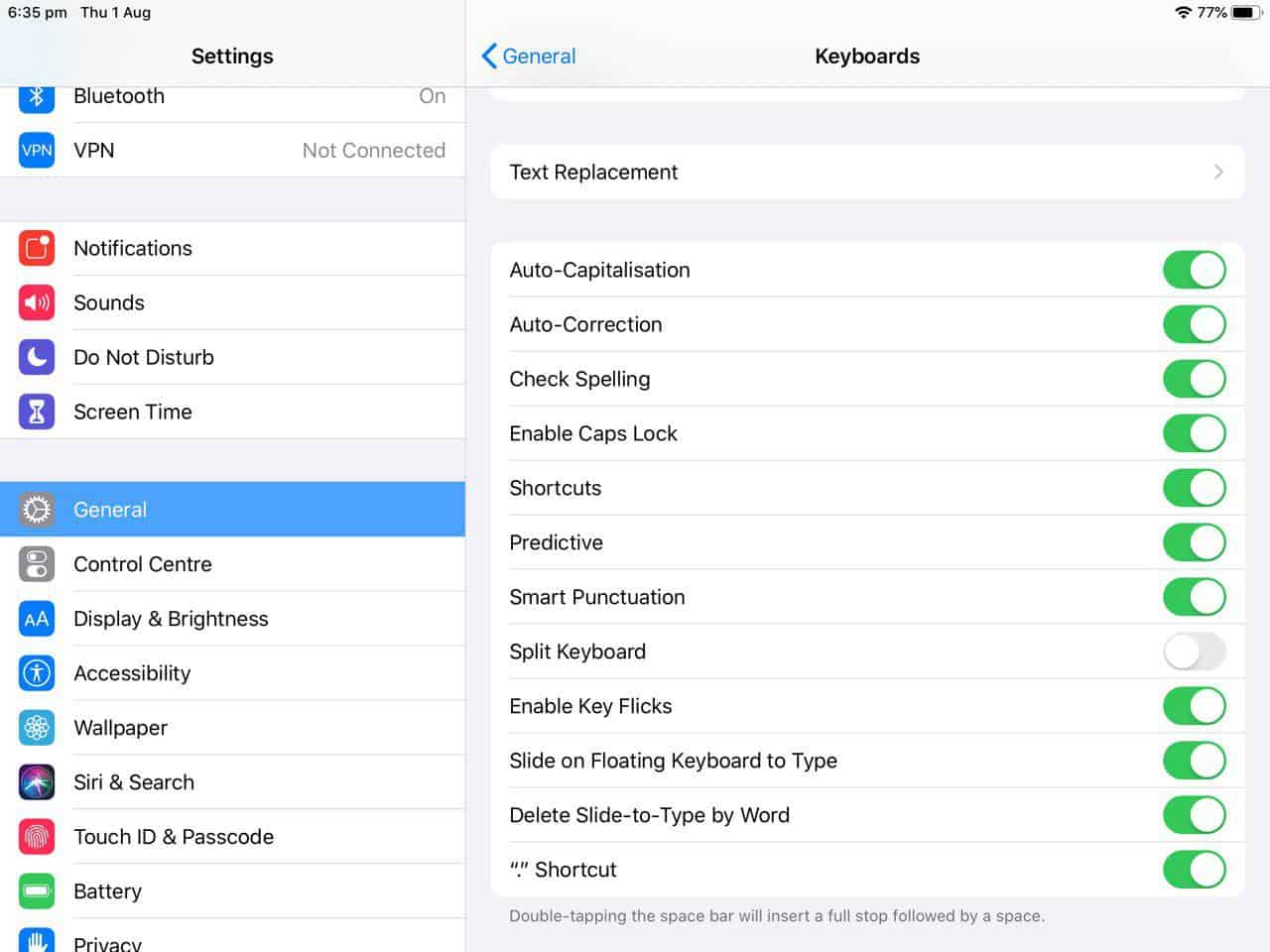
Tip: Soms is het zwevende toetsenbord verdwijnt, althans voor mij, en niet opnieuw verschijnen. Om dit op te lossen, sluit dan de app die u gebruikt, en deze weer te openen, zult u in staat om deze weer te openen.
Hoewel dit is veel beter dan Google in termen van de grootte, is er nog steeds geen resize optie in de iOS zwevende toetsenbord. Apple moet echt laat ons het formaat van het toetsenbord handmatig voor het landschap modus. De animatie voor lijkt te bestaan, hoewel het niet werkt.
Het verplaatsen van de drijvende toetsenbord in iPadOS
Houd het zwevende toetsenbord met twee vingers, en sleep het ergens op het scherm. Ongeacht waar u deze plaatst, het zal altijd verschijnen op de linker bovenhoek van het scherm. Dit is iets anders, dat ik denk dat Apple moet het adres voor de verzending iOS 13 aan de massa ‘ s. Het toetsenbord moet onthouden van de positie, en ook een back-up in het zwevend.
Vergeet niet om te controleren onze iOS-tutorials voor het configureren van de DNS -, VPN -, en Safari.